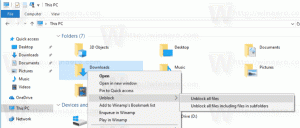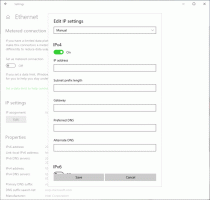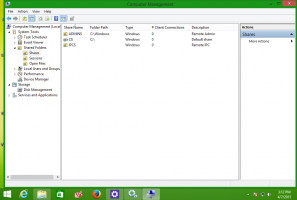Microsoft je potrdil napako z UDP v RDP v sistemu Windows 11 22H2
Kot se spomnite, je več uporabnikov poročalo o napaki v protokolu oddaljenega namizja v sistemu Windows 11 različice 22H2. Povzroča zamrznitve in prekinitve povezave. Včasih se RDP preprosto ne poveže z oddaljenim računalnikom. Microsoft je uradno potrdil napako, vendar ne nudi nobene nove rešitve razen onemogočanja UDP za RDP, ki ga prizadeti uporabniki že uporabljajo.

Microsoft poroča, da se težava pojavi samo pri vzpostavljanju povezave z uporabo prehoda za oddaljeno namizje ali posrednika za povezavo z oddaljenim namizjem. Privzeto je na voljo drugačen način povezave, tako da večina uporabnikov ne bi smela imeti težav. Vendar pa boste najverjetneje imeli težave pri poskusu dostopa do zbirke storitev oddaljenega namizja ali pri uporabi povezave z oddaljeno aplikacijo in namizjem.
Advertisement
Microsoft trdi, da se težava pojavi ne glede na različico sistema Windows, s katero se poskušate povezati. V nekaterih primerih se lahko aplikacija za oddaljeno namizje preprosto neha odzivati, vendar lahko prejmete tudi sporočilo, da je bila povezava prekinjena. Če je aplikacija zamrznjena, boste morali
odprite upravitelja opravil, Poiščimstsc.exe obdelati in prekiniti.
Kot rešitev Microsoft predlaga onemogočanje UDP z uporabo Urejevalnik pravilnika skupine. Za to potrebujete:
- Odprite konzolo za upravljanje pravilnika skupine ali urejevalnik pravilnika lokalne skupine.
- Pojdi do "Konfiguracija računalnika" -> "Skrbniške predloge" -> "Komponente Windows" -> "Storitve oddaljenega namizja" -> "Odjemalec povezave z oddaljenim namizjem" .
- Poiščite pravilnik "Izklopite UDP na odjemalcu" in nastavite njegovo vrednost na "Omogočeno" .
- Potrdite spremembe in znova zaženite računalnik.
Lahko pa uporabite prilagoditev registra. Odprite register in se pomaknite do HKLM\SOFTWARE\Policies\Microsoft\Windows NT\Terminal Services\Client ključ. Tam ustvarite nov 32-bitni DWORD z imenom fClientDisableUDP in ga nastavite na 1.
Ne pozabite, da lahko ta sprememba zmanjša zmogljivost pri delu z oddaljenim namizjem prek interneta. Ko je hitri popravek izdan, morate onemogočiti ta pravilnik, da obnovite zmogljivost.
Uradni zaznamek je tukaj.
Vir: Skupnost
Če vam je ta članek všeč, ga delite s spodnjimi gumbi. Ne bo vam vzelo veliko, vendar nam bo pomagalo rasti. Hvala za tvojo podporo!
Advertisement